Ah os smartphones... Tão importantes como se fizessem parte do corpo humano! Quem não costuma dar aquela rápida paradinha nos seus afazeres para checar as mensagens de vez em quando? Ou então fazer alguma outra coisa como pegar um transporte ou efetuar o pagamento de uma conta? Foi-se aquele tempo em que os celulares só serviam para fazer e receber ligações e enviar e receber mensagens (ainda bem! Risos) – coisas que eram bem sofisticadas para a época. Eles evoluíram bastante nos últimos anos, tão tal é que hoje podemos fazer várias coisas no próprio celular que antes só eram possíveis com o auxílio de um computador, sem falar na lista dos vários objetos que o mesmo ‘aposentou’. Porém, não existe coisa mais chata do que um celular com aviso de memória cheia ou mais pior ainda: travando. Percebi que muitas pessoas que eu conheço passam por esses problemas e pensando nisso, resolvi escrever sobre este assunto, então vamos lá!
Atenção
Antes de iniciar, eu quero deixar claro que a maioria dessas dicas são voltadas para celulares com o sistema operacional Android, porém algumas delas também irão funcionar perfeitamente em celulares de outros sistemas.
Leia também ➡ A internet caiu! E agora?
Leia também ➡ A internet caiu! E agora?
Muita gente não sabe, mas quando o armazenamento interno de um celular se encontra cheio, ele não só pode como também influencia, na maioria dos casos, o desempenho do mesmo. Como resultado disso, temos um dispositivo com um tempo de resposta mais longo do que o normal ou que, nos casos mais graves, não executa normalmente os aplicativos. Isso é algo que além de ser estressante, pode levar e termina levando muita gente a pensar equivocadamente que o seu aparelho está com algum problema.
Se seguir essas dicas ao pé da letra, você com certeza irá conseguir melhorar o desempenho do seu celular!
1 – Primeiro de tudo! Desinstale/desative alguns aplicativos que vêm pré-instalados no seu celular
É a primeira coisa que devemos fazer quando adquirimos um celular novo. Algumas fabricantes mandam esses apps de fábrica, como por exemplo jogos que precisam ser adquiridos, mas acontece que quase ninguém utiliza esses aplicativos. Para chegar até eles basta ir em Ajustes/Configurações > Aplicativos/Gerenciador de Aplicativos. Eles são bem fáceis de ser identificados, mas nem todos podem ser desinstalados. Quando isso acontece, no lugar de ‘desinstalar’ encontramos ‘desabilitar/desativar’. É só clicar em alguma dessas opções que aparece e esperar que o processo seja concluído. Fazer isso não vai causar nenhum dano, o espaço que esses aplicativos consomem geralmente não costuma ser grande coisa, mas pode fazer falta quando necessário.
2 – Hora do desapego! Desinstale todos os aplicativos que você não utiliza mais
As vezes instalamos algum app ou jogo que com o passar do tempo vamos utilizando cada vez menos, até esquecermos que ele ainda está instalado. Por mais que não esteja sendo utilizada, essa aplicação ainda continua ocupando espaço na memória interna, então a melhor coisa a fazer é desinstalar!
3 – Hora do desapego 2.0! Apague todos os arquivos que você não precisa mais
Muitas vezes temos tanta coisa, mais tanta coisa armazenada em nossos celulares que se separarmos um tempo para analisar essas coisas dificilmente não falaríamos algo do tipo: - Nossa! Eu nem lembrava mais que tinha isto! Entre esses arquivos podemos encontrar imagens não tão importantes e que podem ser descartadas ou então músicas daquele(a) cantor/cantora ou banda que você nem curtia mesmo.
4 – Limpe o cache dos aplicativos do seu celular
O cache é um conjunto de arquivos temporários que são gerados para tornar o carregamento dos aplicativos mais rápido. O problema é que com o passar do tempo esse cache vai aumentando e ocupando muito espaço na memória do celular. Para limpá-lo bastar ir em Ajustes/Configurações > Armazenamento > Armazenamento Interno (ou algo do tipo) > Dados memorizados/Dados memorizados em cache.
Outra maneira seria ir em Ajustes/Configurações > Aplicativos, porém dessa forma é preciso clicar um por um em cada aplicativo que você deseja limpar o cache e depois em Apagar/Limpar cache.
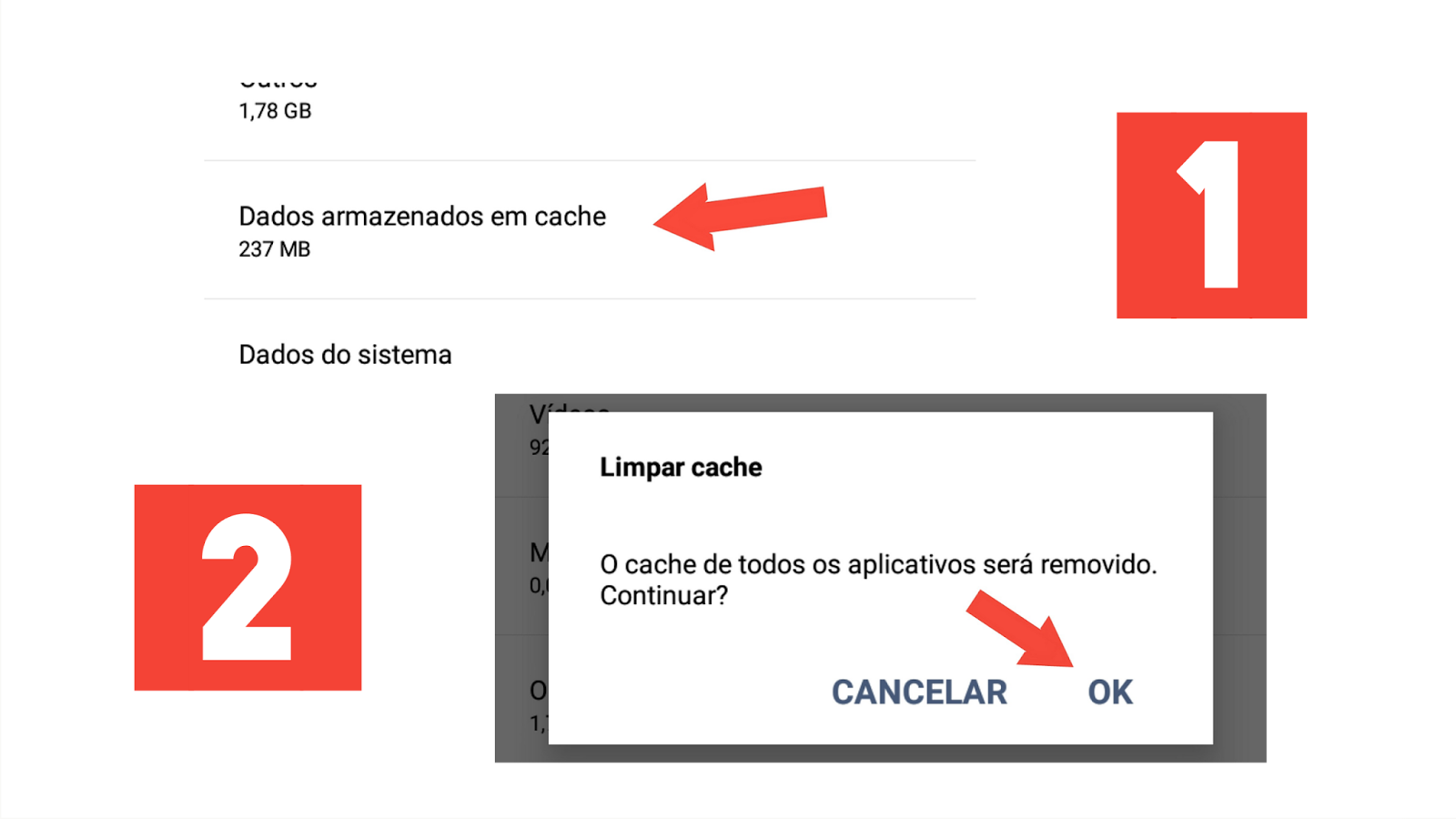 |
| Limpando o cache de todos os aplicativos (Imagem: Reprodução/Ruan Lucas) |
Outra maneira seria ir em Ajustes/Configurações > Aplicativos, porém dessa forma é preciso clicar um por um em cada aplicativo que você deseja limpar o cache e depois em Apagar/Limpar cache.
Faça isso periodicamente para sempre garantir um espaço extra.
5 – Gerencie as suas mensagens no WhatsApp
Não faz muito tempo que foi adicionado ao WhatsApp uma nova função que permite que você tenha uma visão geral de cada uma das suas conversas. Nesse gerenciador você pode observar quantas mensagens foram enviadas assim como quantas fotos, vídeos, arquivos de áudio, documentos etc. Você pode selecionar os tipos de arquivos que você deseja eliminar sem precisar necessariamente apagar todos os outros.
Para chegar a esse gerenciador você deve abrir o WhatsApp e clicar primeiro em Opções, depois em Configurações e logo após isso em Dados e armazenamento.
Feito isso, vá em Uso de armazenamento, quando você clicar nessa opção a próxima tela exibirá seus contatos e a quantidade de espaço utilizada conforme as suas conversas. Escolha um contato para gerenciar as mensagens e clique em GERENCIAR MENSAGENS.
Após isso basta selecionar o(s) tipo(s) de arquivo(s) que você deseja apagar, em seguida clique em LIMPAR MENSAGENS e confirme.
Mesmo sendo um processo tão simples, fazer isso de vez em quando irá liberar muito espaço da memória interna do seu celular.
 |
| Gerenciando as conversas no WhatsApp (Imagem: Reprodução/Ruan Lucas) |
Feito isso, vá em Uso de armazenamento, quando você clicar nessa opção a próxima tela exibirá seus contatos e a quantidade de espaço utilizada conforme as suas conversas. Escolha um contato para gerenciar as mensagens e clique em GERENCIAR MENSAGENS.
 |
| Gerenciando as conversas no WhatsApp (2) (Imagem: Reprodução/Ruan Lucas) |
Após isso basta selecionar o(s) tipo(s) de arquivo(s) que você deseja apagar, em seguida clique em LIMPAR MENSAGENS e confirme.
 |
| Gerenciando as conversas no WhatsApp (3) (Imagem: Reprodução/Ruan Lucas) |
Mesmo sendo um processo tão simples, fazer isso de vez em quando irá liberar muito espaço da memória interna do seu celular.
Outra coisa que você pode fazer e que ajuda a poupar muita memória em seu celular é desativar o download automático de mídia no WhatsApp. Para fazer isso basta ir até o passo três desta seção no seu celular e selecionar o tipo de mídia que você quer (ou não) que seja baixado automaticamente.
6 – Insira um cartão de memória no seu celular
Você pode adquirir um de acordo com a sua necessidade. O bom de um cartão de memória é que você pode, por exemplo, mover suas fotos, vídeos e músicas para ele, ‘desafogando’ assim a memória interna do seu celular. Também se você tiver outro dispositivo ou até mesmo um outro celular e quiser levar seus arquivos, basta transferir o cartão que todos os seus arquivos salvos nele estarão disponíveis.
7 – Conhecendo o Google Fotos
Claro que tirando as coisas que podem ser descartadas, guardamos muitas outras coisas importantes em nossos celulares, como por exemplo, fotos e vídeos daquele momento importante que ficou marcado. O Google Fotos é um aplicativo tipo uma galeria, porém cheio de funções interessantes e que permite que você faça o backup de suas fotos na nuvem (com a sua conta do Google). Você pode configurá-lo para fazer o upload automaticamente de todas as fotos que você tiver e tirar e após isso você pode apagar essas fotos do seu celular para liberar espaço. Quando você precisar de alguma foto ou vídeo que estiver no backup, basta abrir o app e fazer o download do arquivo, é grátis e simples! Outra vantagem do Google Fotos é que se acontecer alguma coisa com o seu celular, você não perderá suas fotos pois elas estarão salvas no backup. O Google Fotos encontra-se disponível para Android e IOS.
8 – Salve seus arquivos na nuvem
Geralmente mantemos em nossos celulares vários arquivos importantes, mas que na maioria dos casos não serão utilizados a curto prazo. Seguindo a proposta do item anterior, você pode salvar uma cópia desses arquivos na nuvem e após isso deletá-los do seu celular. Para isso eu recomendo o Google Drive e o MEGA. Os dois aplicativos têm a mesma função, porém cada um possui a sua particularidade; o Google Drive tem integração com o pacote office da Google e disponibiliza 15 GB gratuitos para o usuário, já o MEGA disponibiliza 30 GB gratuitos. Ambos permitem que o usuário tenha acesso a mais espaço, caso o mesmo esteja disposto a pagar por uma taxa periodicamente.
Existem vários outros serviços parecidos, eu indiquei estes porque são os que eu estou utilizando atualmente e não tenho do que reclamar.
Tanto o Google Drive como o MEGA se encontram disponíveis para Android(Google Drive, MEGA) e IOS(Google Drive, MEGA).
9 – Substitua a versão atual de alguns dos seus aplicativos por versões lite
Alguns aplicativos como o Facebook, o Messenger e o Twitter encontram-se disponíveis em versões lite, versões estas que possuem menos recursos mas que em compensação são bem mais leves e menores comparadas às versões normais. Elas realmente fazem uma grande diferença, pois o espaço que utilizam é bem pequeno e o desempenho não é tão afetado como nas versões tradicionais. A tendência é que outros aplicativos também sejam lançados em versões menores.
Você também pode optar por usar estes como vários outros serviços através do navegador do seu celular.
10 – Reinicie o seu celular de vez em quando
Ele encontra-se sempre à sua disposição, mas também merece um descanso. Além de resolver alguns bugs, reiniciar o celular uma vez por semana, por exemplo, ou até mesmo desligá-lo, fará um bem imenso para ele e para a bateria.
11 – Verifique se há alguma atualização de software disponível para o seu celular
Um sistema desatualizado pode comprometer o desempenho de um celular. Uma atualização de software serve tanto para corrigir alguns erros da versão anterior como para introduzir novas funcionalidades. Verifique se há alguma atualização disponível indo em Ajustes/Configurações > Sobre o telefone > Atualização de Software (ou algo do tipo). Se tiver alguma atualização, espere o download terminar e siga as instruções.
12 – Formate o seu celular
Muitas pessoas podem até não gostar dessa ideia, mas a verdade é que além de apagar todos os dados, formatar o celular pode corrigir alguns pequenos problemas que provavelmente estejam afetando o aparelho. Obs: Nunca se deve formatar um celular sem fazer um backup antes! Para formatar basta ir em Ajustes/Configurações > Cópia de segurança e Restauração > Restaurar dados de fábrica.
 |
| Restaurando o celular (Imagem: Reprodução/Ruan Lucas) |
Claro que essas dicas não irão fazer milagres, mas com certeza irão melhorar bastante a performance do seu celular. 😉
BÔNUS
Não utilize o seu celular enquanto ele estiver carregando
Entendo que isso as vezes é inevitável, mas mexer no celular com ele carregando faz com que o aparelho fique sobrecarregado, causando pequenos travamentos, superaquecimentos e diminuindo a vida útil da bateria.
Opte por não usar cases/capinhas
As capinhas podem até salvar o celular de grandes estragos mas por outro lado algumas acabam arranhando as laterais de alguns aparelhos e contribuindo para que outros fiquem superaquecidos. Obs: Esse superaquecimento é muito ruim para o celular, porque além de fazer com que a bateria dure menos, alguns celulares, por padrão, ficam lentos quando estão muito quentes.
E aí, você já passou por algum contratempo com o seu celular? Ou conhece alguma outra dica que melhore o desempenho? Não esqueça de deixar o seu comentário, ele é muito importante!
---
Não fique de fora de nenhuma atualização aqui do blog! Curta agora mesmo a nossa página no Facebook e ative as notificações para saber quando tem post novo por aqui!
➡➡ Conceito Aberto ⬅⬅












8 comentários
Amei as dicas, meu celular esta com este problema. Já fiz alguns ajustes aqui. Só não entendi bem como fazer o whats parar de salvar arquivos automaticamente. Pode me explicar de novo ?
ResponderExcluirCharme-se
Charme-se
Claro!! Basta você abrir o 'configurações' no seu WhatsApp e ir em 'Dados e armazenamento', quando você tocar nessa opção irá aparecer 'Uso de rede', 'Uso de armazenamento' e após este, 'Download automático', abaixo desse título terá 'Quando utilizar rede de dados', 'quando conectado ao wifi' e 'em roaming'.
ExcluirClique em cada uma dessas opções e selecione o conteúdo que você quer que seja salvo automaticamente ou não. Eu recomendo a deixar todas as opções com 'nenhuma mídia' porque muitas vezes estamos em grupos(principalmente) onde os membros costumam enviar muita mídia, algo que consome muito espaço nos celulares de todos. Com o todos os downloads desativados, você baixa apenas o que você desejar.
Obrigado :D
ResponderExcluirPost super útil, sim senhor :)
NEW WISHES POST | BEAUTY NEWS? OHN, CAN WE TRY RIGHT NOW?
Instagram ∫ Facebook Official Page ∫ Miguel Gouveia / Blog Pieces Of Me :D
:)
ExcluirEu faço a maioria das dicas, e elas são excelentes!
ResponderExcluirSó não sabia dos app lite! Vou procurar sobre *-* obrigadinha
Com amor, ♥ Bruna Morgan ♥
Olá Ruan, tudo bem?
ResponderExcluirNossa que post espetacular, amei as dicas super úteis.
Algumas eu já sabia, mas outras não então irei colocar em pratica!
Te espero em meu blog!
Beijinhos
Blog | Facebook | Instagram
☺
ExcluirMuito boa a dica !!!
ResponderExcluirBeijos !! http://www.nossomosmoda.com/2018/04/colecao-de-outono-da-maria-filo.html
Não se esqueça de deixar o seu comentário, ele é muito importante!